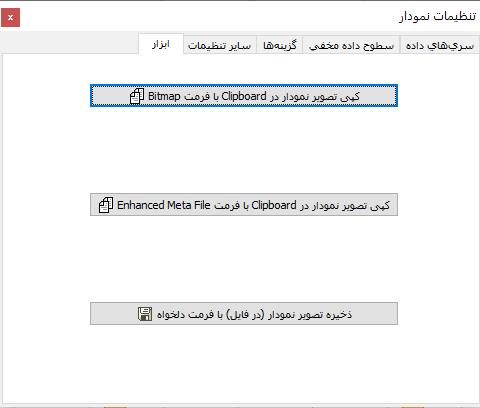گزارشهای محوری نسل جدیدی از گزارشهای داده محور هستند که تمامی امکانات دستهبندی و سرجمع در آنها در اختیار کاربر است. در نسخه جدید گزارشهای آماری زیر به فرم محوری قابل تهیه هستند.
-آمار محوری استفاده از منابع دیجیتال کاربران
-آمار محوری استفاده از منابع دیجیتال استفادهکنندگان اینترنتی
-آمار محوری اعتباری کاربران
-آمار محوری اعتباری استفادهکنندگان اینترنتی
-آمار محوری خرید محتوی اعتباری منابع دیجیتال
-آمار محتوی خرید محتوی نقدی اینترنتی
مطابق شکل زیر، از کلاینت آرشیو دیجیتال و منوی آمار--> آمارهای محوری --> گزینه آمار محوری استفاده از منابع دیجیتال استفاده کنندگان اینترنتی را انتخاب کنید.
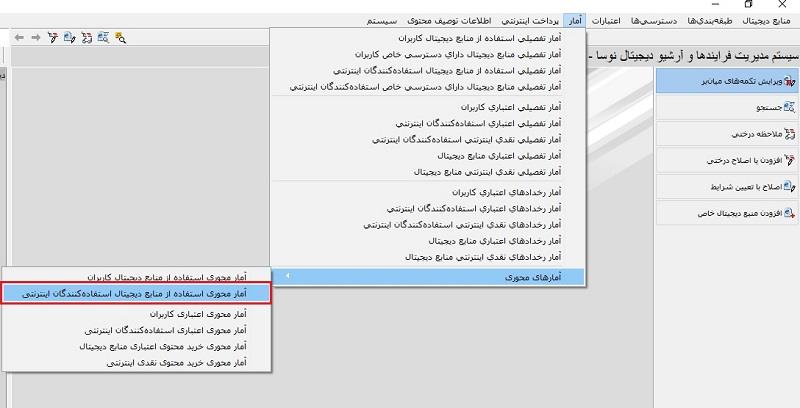
فرم آمار محوری تعریف شده پیشفرض نوسا از دو بخش "جدول محوری" و "نمودار محوری" تشکیل گردیده است. لازم به ذکر است جدول محوری مستقل از نمودار قابل تعریف و استفاده میباشد.
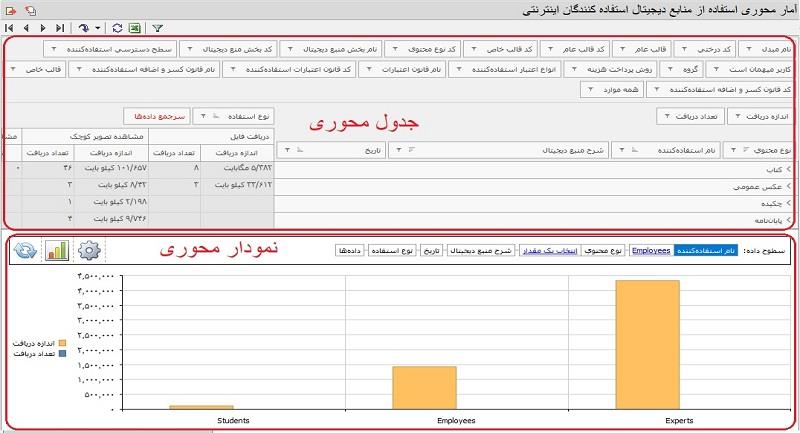
انواع فیلدها در آمار محوری:
فیلدهای مورد استفاده در آمار محوری، میتوانند از نوع سرجمع (با قابلیت ذاتی تجمعی) و یا از نوع سطوح سرجمع (فاقد قابلیت تجمعی) باشند.
مثال فیلد سرجمع: اندازه دریافت، تعداد دریافت
مثال فیلد ناحیه سرجمع: نوع محتوی، نام استفاده کننده، تاریخ،...
انواع نواحی در جدول محوری:
بخش جدول محوری از سه ناحیه اصلی تشکیل گردیده است. با استقرار فیلدهای مورد نیاز در این نواحی و نحوه قرارگیری و توالی فیلدها، نتایج مختلف آماری استخراج میگردد.
- ناحیه سرجمع: محل قرارگیری انواع فیلدهای سرجمع
- ناحیه سطرها: محل قرارگیری انواع فیلدهای سطوح سرجمع با نمایش در قالب سطر
- ناحیه ستونها: محل قرارگیری انواع فیلدهای سطوح سرجمع در کنار فیلد سرجمع دادهها (این فیلد که با رنگ قرمز در تصویر مشخص گردیده است. در برگیرنده تمامی فیلدهای ناحیه سرجمع میباشد.)
نکته مهم اینکه تمامی فیلدها با توجه به نوع و ناحیه مورد استفاده، قابلیت جابجایی دارند و با استفاده از موس براحتی میتوان ترتیب قرارگیری فیلدها و ناحیه آنها را تغییر داد و آمارهای متفاوتی را مشاهده نمود.
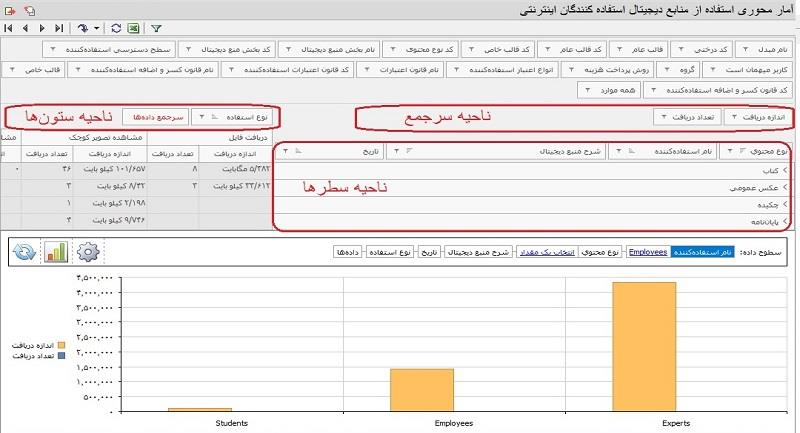
دسترسی به فهرست فیلدها:
جهت دسترسی به تمامی فیلدها، بر روی ناحیه کلیک راست نمایید و نمایش فهرست فیلدها را انتخاب کنید.
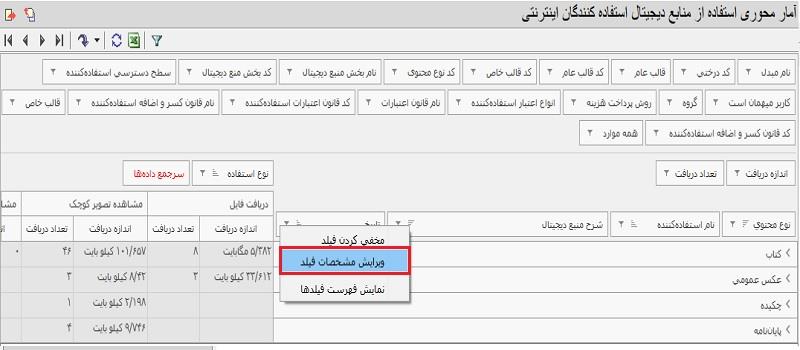
در محاوره فهرست فیلدهای جدول محوری، ناحیههای مختلف به همراه فیلدهای آن، قابل رویت می باشد.
ناحیه فیلتر: این ناحیه به دلیل اینکه فضای زیادی را در فرم به خود اختصاص میدهد، در فرم پیش فرض نوسا قرار نگرفته است و تنها راه دسترسی به آن، محاوره فهرست فیلدها میباشد. ناحیه فیلتر حاوی تمامی فیلدهای قابل استفاده میباشد و با موس میتوان فیلدهای مورد نیاز را از ناحیه فیلتر به نواحی دیگر انتقال داد. نکته مهم اینکه فیلدها در ناحیه فیلتر، این قابلیت را دارند که بر آمار محوری تاثیرگذار باشند. کافی است هر فیلد موجود در این ناحیه را توسط آیکون قیف موجود، فیلتر نمایید و تاثیر آن را در آمار مشاهده کنید.
مخفی نمودن فیلد، یکی دیگر از امکانات آمار محوری میباشد که از طریق کلیک راست بر هر فیلد میسر است. با مخفی نمودن فیلد، دیگر تاثیری در آمار نخواهد داشت و در محاوره زیر فیلدهای مخفی شده قابل رویت میباشند.
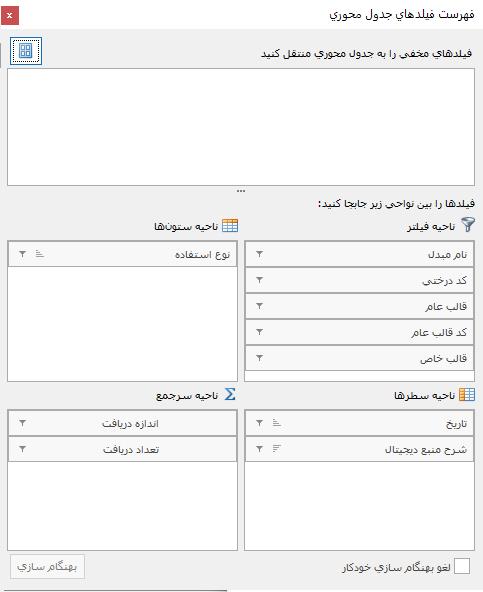
ویرایش مشخصات فیلد:
با کلیک راست بر هر فیلد امکان ویرایش مشخصات فیلد فراهم میگردد.
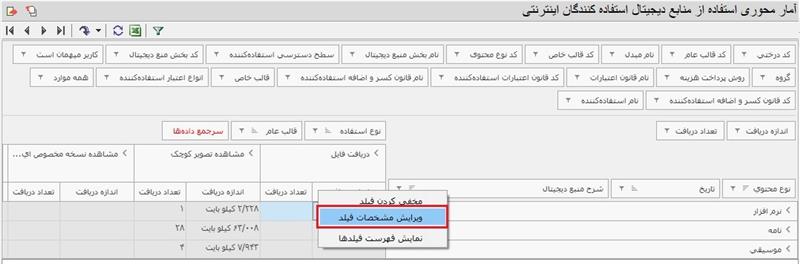
در محاوره ویرایش مشخصات فیلد، امکان تعیین محدوده تاریخ (مورد استفاده فیلدهای تاریخ)، کنترل نمایش فیلد با تعداد سطر محدود و نمایش بقیه فیلدها در قالب سایر میسر میباشد.
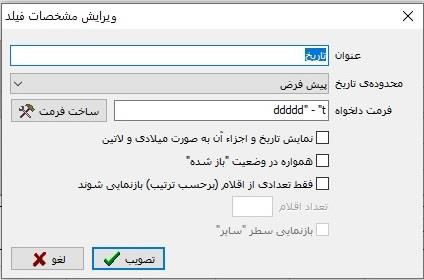
فیلتر کردن فیلد
از طریق ابزار مورد نظر، امکان فیلتر بر اساس مقادیر موجود، بر روی فیلدهای سرجمع و سطوح سرجمع وجود دارد.
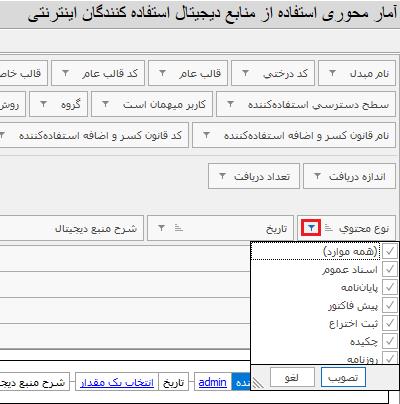
مرتب سازی فیلدها:
جهت مرتبسازی فیلدهای سطوح سرجمع، بر روی ابزار مورد نظر کلیک کنید. مرتبسازی براساس صعودی و نزولی قابل انجام است.
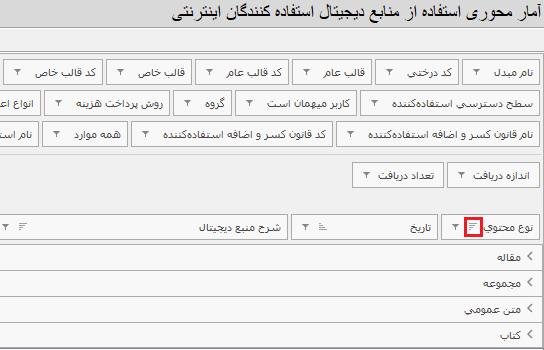
جهت مرتبسازی فیلدهای سرجمع، مطابق تصویر زیر بر روی فیلد سرجمع، کلیک راست و گزینه مناسب را انتخاب کنید. مرتب سازی فیلد سرجمع، در ارتباط با یکی از فیلدهای موجود سطوح سرجمع انجام میگیرد و در هربار مرتبسازی، امکان انتخاب یکی از سطوح وجود دارد.
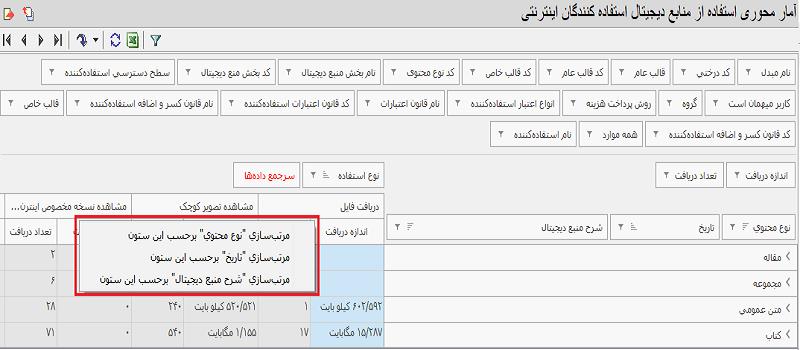
امکان مرتبسازی فیلدهای سرجمع در چند سطح، با کلیک راست بر سلول جمع کل، فیلدهای سرجمع میسر میباشد. گزینه لغو مرتبسازی نیز تعبیه گردیده است.
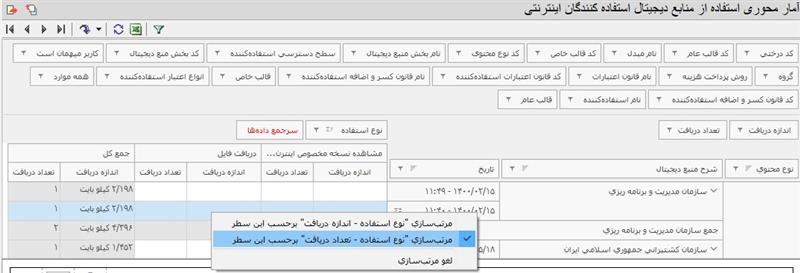
مشاهده جزییات دادههای سلول
سلولها اجزای تشکیلدهنده جدول میباشند و مقادیر فیلدهای سرجمع مرتبط با سطر را نمایش میدهند. جهت مشاهده جزییات دادهها، بر روی سلول مورد نظر دبل کلیک کنید.
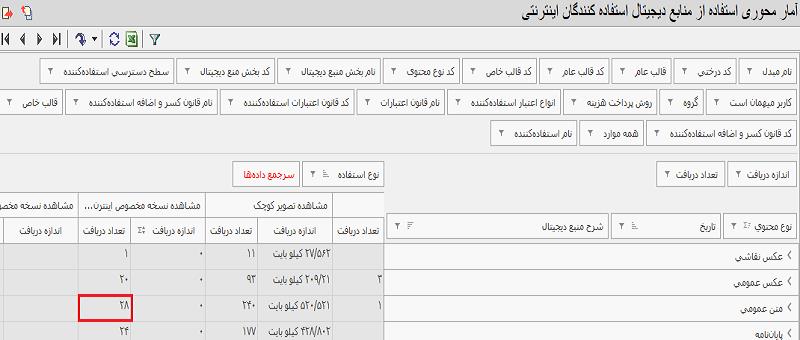
همچنین جهت مشاهده جزییات دادههای چند سلول در کنار هم، ابتدا با گرفتن کلید Ctrl و کلیک موس، چند سلول را انتخاب و سپس با راست کلیک بر ناحیه و گزینه جزییات دادههای سلول(های) انتخاب شده را کلیک کنید.
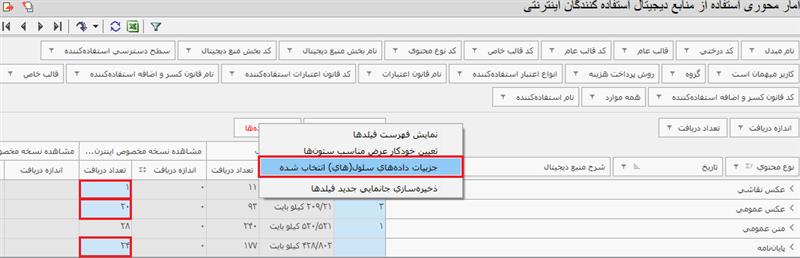
در پنجره جزییات سلول(های) گزارش محوری، تمامی فیلدها با جزییات قابل ملاحظه میباشند.
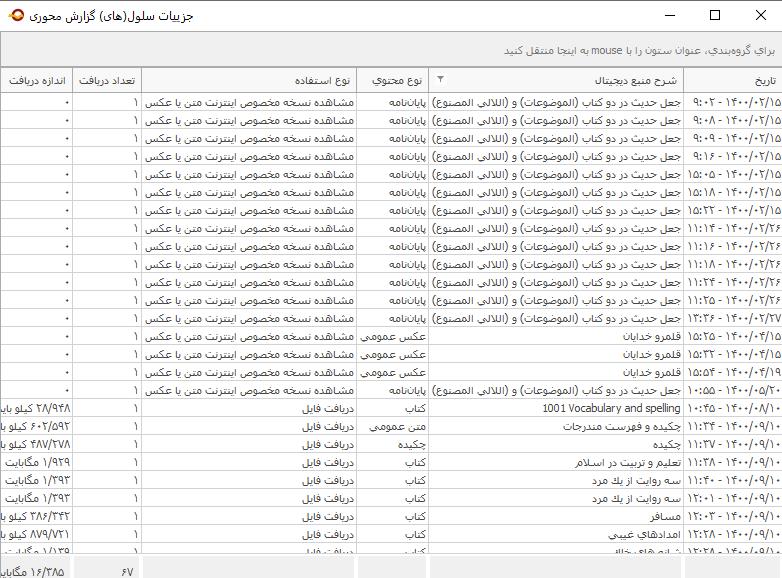
امکان گروهبندی در این پنجره وجود دارد. با drag کردن سرستون فیلد موردنظر به ناحیه بالایی گزارش، میتوان گزارش گروهبندی شده در چند سطح را ملاحظه نمود.
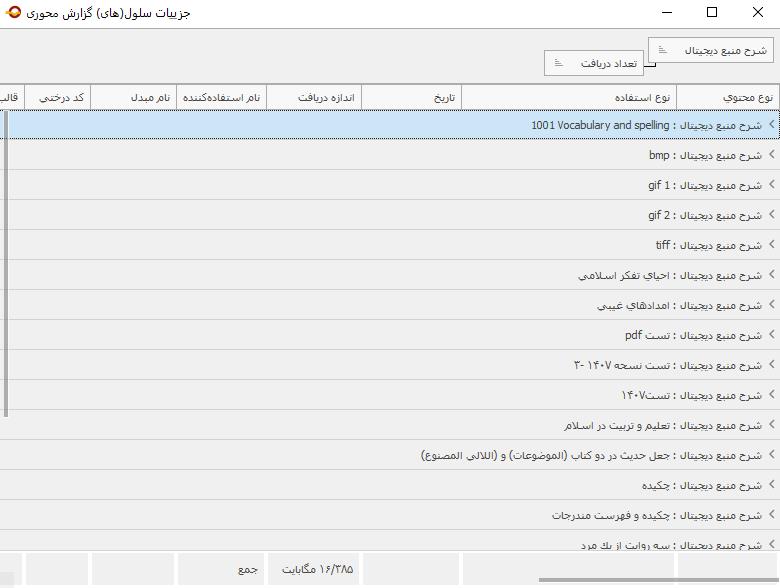
ذخیرهسازی جانمایی جدید فیلدها
پس از اعمال تغییرات لازمه بر فرم پیشفرض و نهایی شدن گزارش از نظر فیلدهای سرجمع و سطوح سرجمع، با کلیک راست بر ناحیه و انتخاب گزینه ذخیرهسازی جانمایی جدید فیلدها، گزارش خود را ذخیره کنید. ذخیرهسازی برای هر فرم گزارش به صورت مستقل انجام میگیرد. در صورت نیاز برگشت به فرم پیشفرض، از گزینه حذف جانمایی ذخیرهشده فیلدها استفاده کنید.
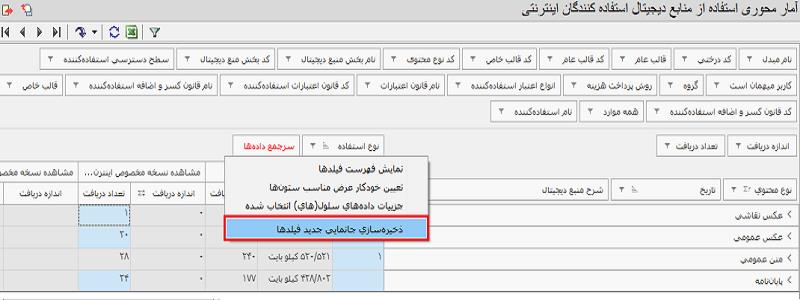
نمایش اطلاعات جدول در Excel:
با کلیک بر ابزار اکسل در نوار ابزار، از گزارش محوری خروجی اکسل تهیه کنید. با توجه به امکانات گزارش محوری، تنظیمات لازمه در خروجی اکسل لحاظ گردیده است.
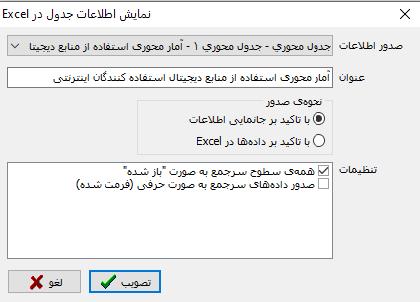
نمودار محوری
نمودار محوری، بازنمایی اطلاعات گزارش محوری در قالب دیاگرام میباشد. فیلدهای سرجمع در نمودار محوری، برگرفته از فیلدهای سرجمع گزارش محوری میباشند. اطلاعات فیلدهای سرجمع به شکل دیاگرام نمایش داده میشود.
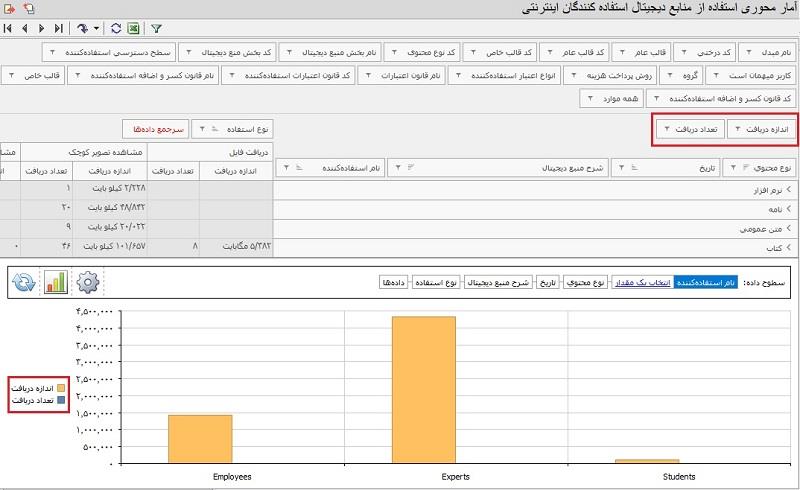
فیلدهای سطوح سرجمع در گزارش محوری، با نام سطوح داده در نمودار محوری نمایش داده میشود. فیلدها در سطوح داده قابلیت جابجایی از طریق drag موس را دارند.
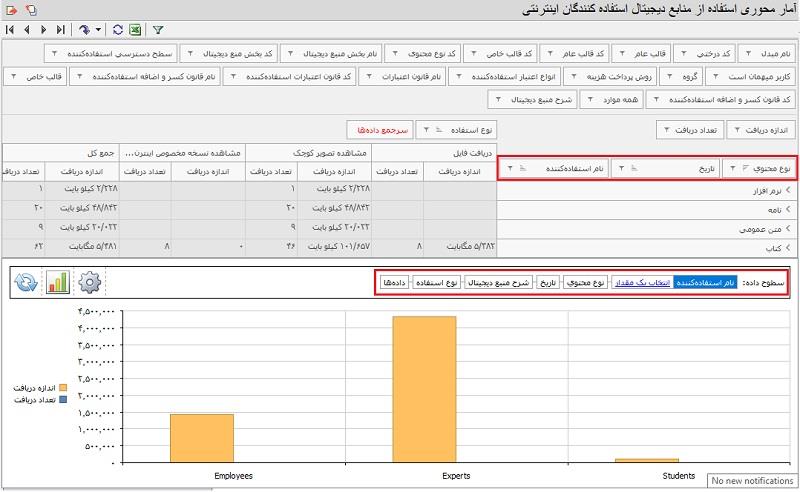
امکان فیلتر کردن فیلدهای سطوح داده وجود دارد.
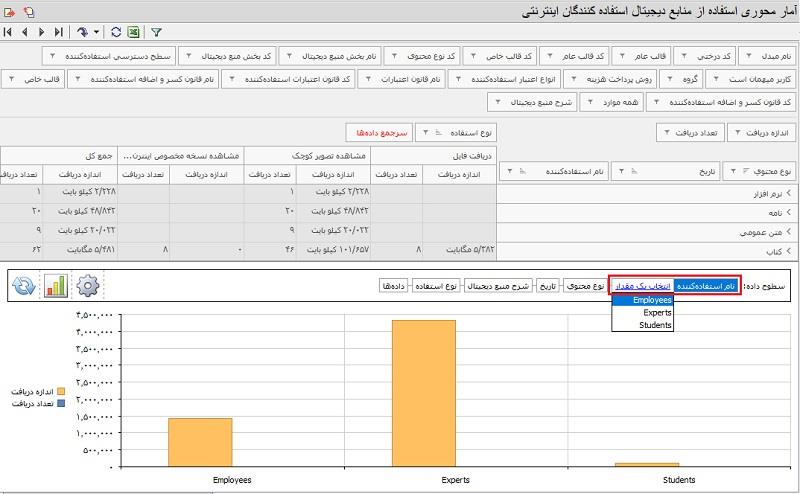
با دبل کلیک بر دیاگرام، به یک سطح جلوتر حرکت کرده و با کلیک راست، به سطح قبل برمیگردد.
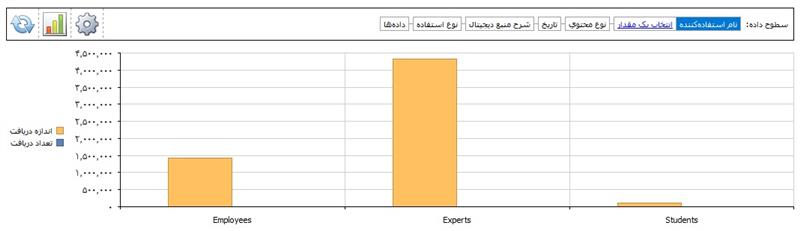
تنظیمات نمودار:
در محاوره تنظیمات نمودار، از طریق زبانه سریهای داده، امکان انتخاب فیلدهای سرجمع قابل مشاهده در نمودار و همچنین مرتبسازی فیلد سرجمع انجام میگیرد.
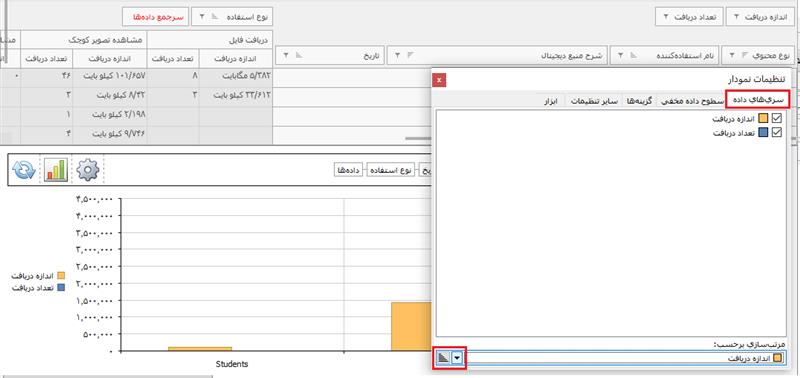
انتخاب شکل دیاگرام
اشکال مختلفی از دیاگرام قابل انتخاب میباشد.
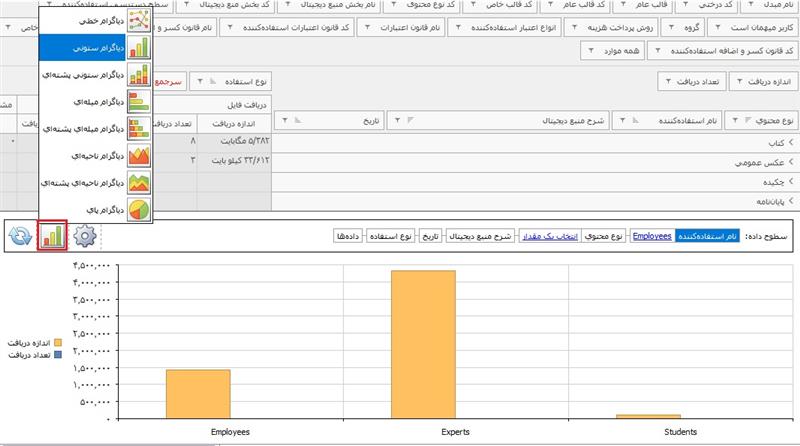
ذخیره نمودار محوری
از طریق زبانه ابزار در محاوره تنظیمات نمودار، میتوان نمودار را در قالبهای متنوع تصویر و متافایل ذخیره و یا از طریق کپی در حافظه به نرمافزارهای دیگر انتقال داد.